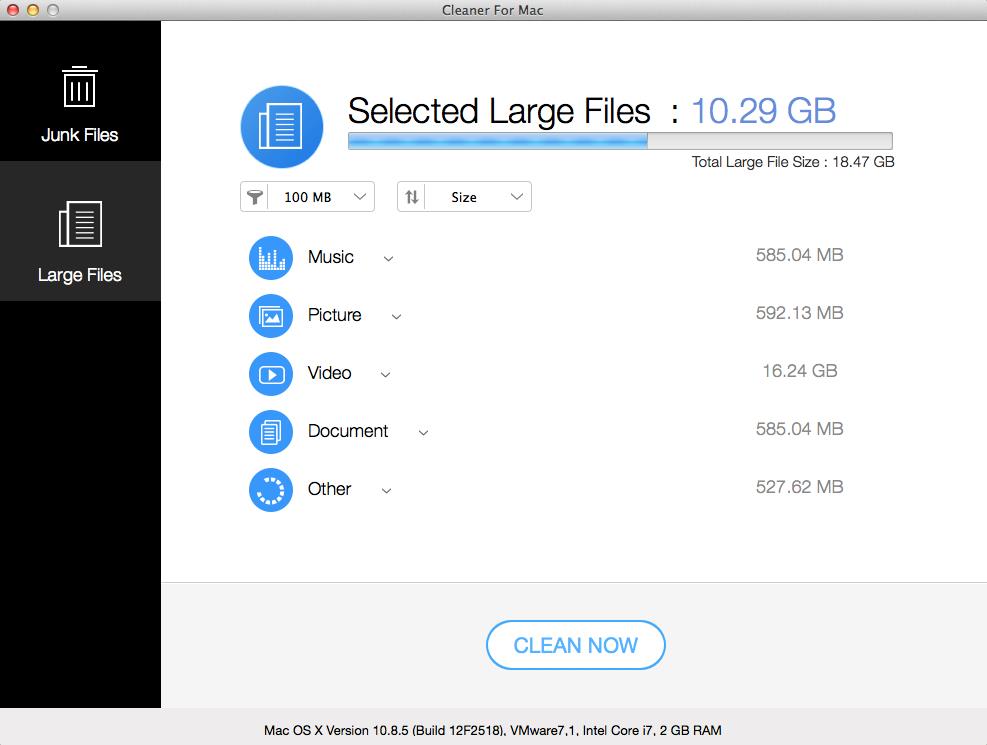Doctor Disk Cleaner pour Mac : Examen de l’application
Si vous avez hâte d’installer un optimiseur ou un nettoyeur Mac ou tout autre nom que vous aimeriez utiliser, les options ne manquent pas. Il existe toutes sortes d’optimiseurs et de nettoyeurs, mais malheureusement, tous ne valent pas votre argent. Quel est l’intérêt d’installer une application coûteuse qui fait exactement ce qu’une application simple fait gratuitement ? C’est pourquoi j’ai choisi une application gratuite, c’est-à-dire Doctor Disk Cleaner, pour mon examen. Alors, commençons.
Notes: L’application est renommée Nettoyage de disque Pro.
Première chose d’abord
Les gens utilisent des outils d’optimisation ou de nettoyage de disque parce qu’ils sont faciles à utiliser et réduisent parfois les occurrences de ballon de plage, signe avant-coureur d’un Mac obsolète.
Doctor Disk Cleaner arbore une mise en page très propre et sans encombrement. Il n’a pas toutes sortes de modules complémentaires tels que Uninstaller, Duplicates Cleaner ou Shredder, mais vous ne les manquerez pas beaucoup ici car l’application sert un outil de nettoyage de disque efficace qui n’inonde pas les utilisateurs avec beaucoup d’options.
Est-ce donc la meilleure application de nettoyage pour Mac ? Trop tôt pour le dire. Nous allons détailler sa fonctionnalité.
Caractéristiques du nettoyeur de disque Doctor
L’écran d’accueil de Doctor Disk Cleaner est accessible depuis la barre de menus de votre Mac.
Il offre deux fonctionnalités rapides à utiliser, à savoir ‘Optimiseur de mémoire’ et ‘Nettoyeur en un clic’. Memory Optimizer vous permet d’optimiser la RAM en cliquant sur le bouton d’optimisation. Il arrête certains processus et services inutiles exécutés en arrière-plan et réclamant des ressources mémoire. Il informe également les utilisateurs des applications qui utilisent beaucoup de mémoire.
One Click Cleaner supprime rapidement les fichiers indésirables accumulés par votre système.
Un clic sur ‘Analyse complète du disque’ vous déplace vers une autre fenêtre minimale. Une fois le processus de numérisation terminé, l’application affiche la liste des fichiers indésirables et des fichiers volumineux.
Vous pouvez tous les sélectionner et cliquer sur le bouton ‘Nettoyer maintenant’ pour supprimer les éléments indésirables. Le nettoyeur de navigateur n’est pas fourni en tant que composant séparé, il fait partie du module de fichiers indésirables. Il nettoie l’historique du navigateur, les cookies et toutes les autres traces simultanément de tous les navigateurs que vous utilisez.
‘Gros fichiers’ est une autre fonctionnalité qui permet aux utilisateurs de repérer et de supprimer les fichiers volumineux indésirables qui occupent l’espace du disque dur.
Vous pouvez définir le filtre de taille de fichier et Doctor Disk Cleaner affichera tous les fichiers dont la taille est supérieure à la taille spécifiée. On peut sélectionner n’importe quelle catégorie de fichiers, marquer les fichiers indésirables et les supprimer en cliquant sur ‘Nettoie maintenant’.
Cela m’a aidé à supprimer certains 600 Mb de vidéos qui n’étaient que les doublons générés par copier-coller aléatoire. Comme il affiche les noms des fichiers et leur taille, il pourrait s’agir d’un outil pratique pour supprimer ces fichiers lourds en double de votre Mac.
Faut-il télécharger Doctor Disk Cleaner ?
Sans aucun doute. Il s’agit d’une petite application gratuite qui possède de bonnes fonctionnalités pour garder votre Mac en bon état. Memory Optimizer sera utile si votre Mac manque souvent de RAM disponible. ‘Gros fichiers’ est un bel utilitaire pour libérer un bon espace de stockage.
Disk Clean Pro est disponible gratuitement sur Mac App Store.
Derniers articles